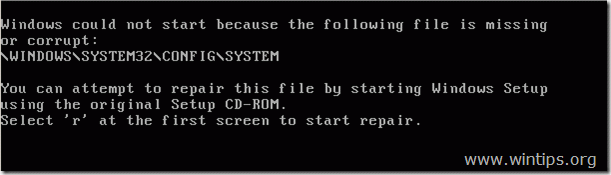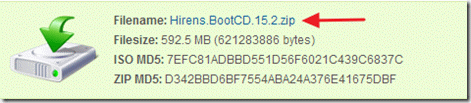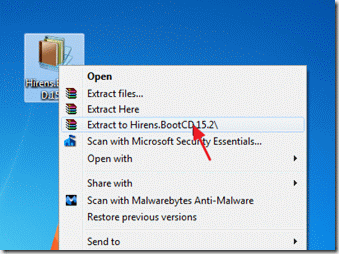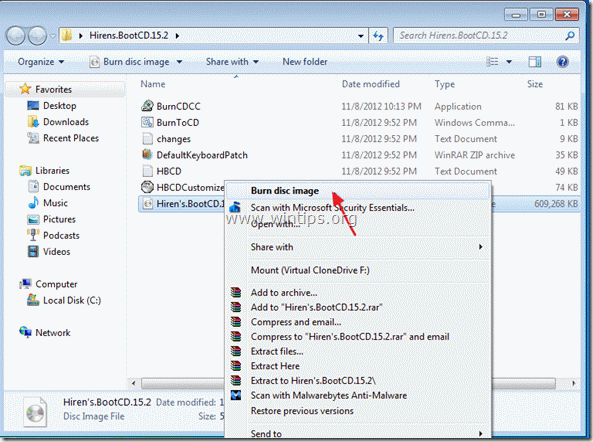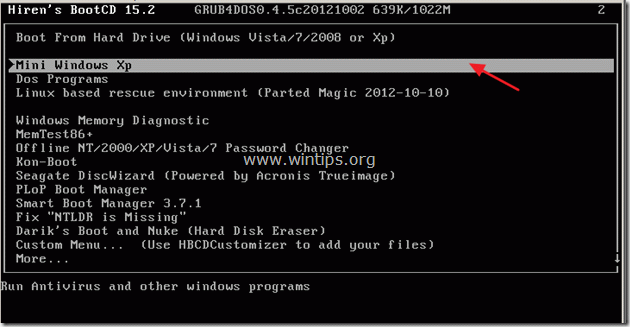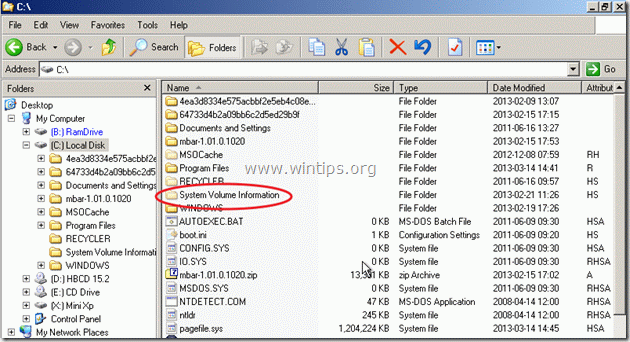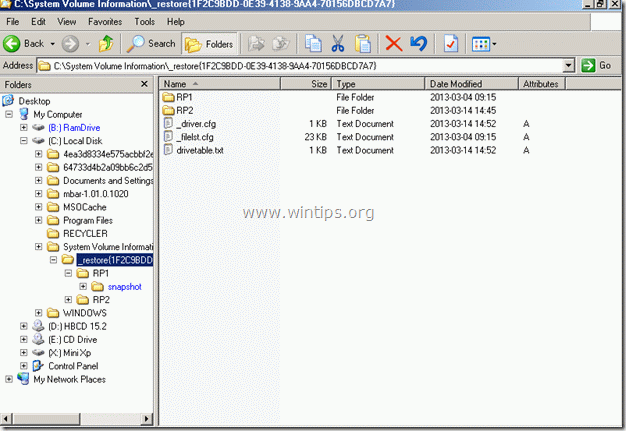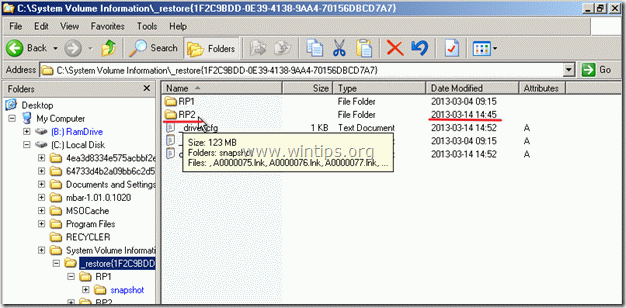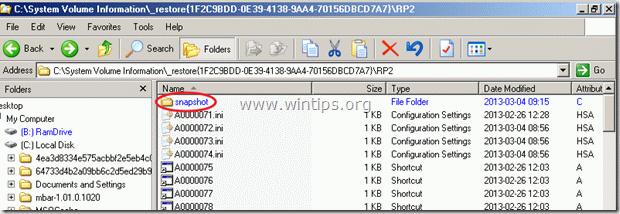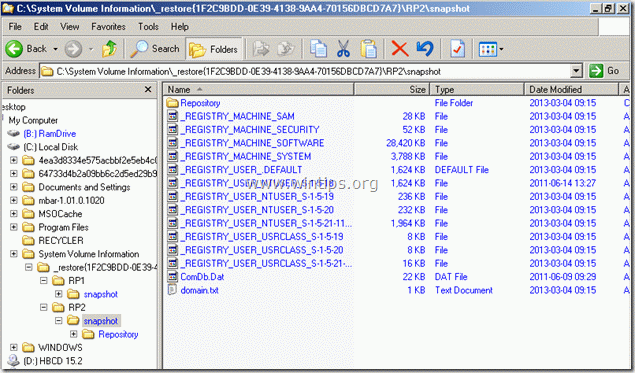En este artículo, le mostraré una manera fácil de corregir los siguientes errores de registro corruptos:
» Windows XP no pudo iniciarse porque el siguiente archivo falta o está dañado:
\WINDOWS\SYSTEM32\CONFIG\SYSTEM »
o
“ Windows XP no pudo iniciarse porque falta el siguiente archivo o está dañado:
\WINDOWS\SYSTEM32\CONFIG\SOFTWARE ”
Los errores de registro dañado son errores comunes en Windows XP. Las razones de estos errores no son específicas. El problema puede deberse a un disco duro defectuoso, mala memoria (RAM), corrupción de energía, etc.
Para resolver los errores anteriores, siga el proceso a continuación:
Paso 1. Descarga el BootCD de Hiren
1. Desde otra computadora, descargue “ Hiren’s BootCD ” .
(Página de descarga del BootCD de Hiren: http://www.hirensbootcd.org/download/
Desplácese hacia abajo y haga clic en » Hirens.BootCD.15.2.zip «)
2. Haga clic derecho en el archivo » Hirens.BootCD.15.2.zip » y extráigalo.
Paso 2: Grabe Hirens BootCD en un disco óptico.
3. Desde el interior de la carpeta “ Hirens.BootCD.15.2 ”, busque el archivo de imagen del disco “Hiren’s.BootCD.15.2.ISO” y grábelo en un CD.
Paso 3: Inicie la computadora problemática con Hirens.BootCD.
1. Saque el CD de su grabadora e insértelo en la unidad de CD-ROM de la computadora problemática.*
Aviso*: Primero asegúrese de que la unidad de CDROM esté seleccionada como primer dispositivo de arranque desde dentro de su BIOS.
2. Reinicie su computadora.
3. Cuando aparezca el menú » Hiren’s BootCD » en su pantalla, use las teclas de flecha del teclado para pasar a la opción » Mini Windows Xp» y luego presione » ENTER «.
Paso 4: Restaure el archivo de registro dañado desde la carpeta Restaurar de Windows.
1. Cuando se cargue “Mini Windows XP”, abra el explorador de Windows y busque la carpeta “C:\System Volume Information”.
2. Abra «Información de volumen del sistema» y dentro de él debería encontrar otra carpeta con un nombre como este:
por ejemplo , “_restore{1GSJJKxxxxxxxxx-xxxxxxxxx…)”. *
* La segunda parte del nombre de esta carpeta es aleatoria
3. Abra esa carpeta aleatoria, por ejemplo , «_restore{1GSJJKxxxxxxxx-xxxxxxxxx…)», para ver su contenido.
Ahora debería ver algunas carpetas con el nombre RPxx (por ejemplo, RP2, RP3, etc.)
4. Busque la carpeta » RPxx » con la fecha de modificación más reciente y ábrala.
5. Dentro de la carpeta “ RPxx ”, busque y abra la carpeta “ instantánea ”.
6. Ahora, dentro de la carpeta » instantánea «, debería ver estos archivos:
una. _REGISTRO_MAQUINA_SOFTWARE
b. _REGISTRO_MAQUINA_SISTEMA
7. Ahora, según el archivo de registro dañado, realice una de las dos acciones siguientes:
una. Si el archivo de registro » SOFTWARE » está dañado, debería recibir este error al iniciar Windows:
“Windows XP no pudo iniciarse porque falta el siguiente archivo o está dañado:
\WINDOWS\SYSTEM32\CONFIG\SOFTWARE ”
Cómo reparar el error “ \WINDOWS\SYSTEM32\CONFIG\SOFTWARE ”:
i. Copie el archivo “_REGISTRY_MACHINE_SOFTWARE ” en la carpeta “ C:\WINDOWS|SYSTEM32\CONFIG ” y
ii. Cambie el nombre del archivo “_REGISTRY_MACHINE_SOFTWARE ” a “ SOFTWARE ” *
Aviso*: Si el archivo » SOFTWARE » existe en la carpeta » C:\WINDOWS|SYSTEM32\CONFIG», debe eliminarlo o moverlo a otra ubicación.
O
una. Si el archivo de registro » SISTEMA » está dañado, debería recibir este error al iniciar Windows:
“Windows XP no pudo iniciarse porque falta el siguiente archivo o está dañado:
\WINDOWS\SYSTEM32\CONFIG\SYSTEM”
Cómo reparar el error “ \WINDOWS\SYSTEM32\CONFIG\SYSTEM ”:
i. C opie el archivo “_REGISTRY_MACHINE_SYSTEM ” en la carpeta “ C:\WINDOWS|SYSTEM32\CONFIG ” y
ii. Cambie el nombre del archivo “_REGISTRY_MACHINE_SYSTEM ” a “ SYSTEM ” *
Aviso*: Si existe un archivo “ SYSTEM ” en la carpeta “ C:\WINDOWS|SYSTEM32\CONFIG”, debe eliminarlo o moverlo a otra ubicación.
Paso 5. Arrancar en Windows
Después de realizar las acciones de copiar y renombrar, saque el CDROM de la UNIDAD DE CD y reinicie su computadora.
Ahora, su computadora normalmente debería arrancar en Windows.
Atención: si no puede encontrar archivos dentro de la carpeta «Información de volumen del sistema», significa que la función Restaurar sistema se deshabilitó en la computadora problemática. Si esto sucede, debe intentar copiar el archivo de registro “ SOFTWARE ” o “ SYSTEM ” desde el interior de la carpeta “ C:WINDOWS\REPAIR\ ” a la carpeta “ C:\WINDOWS|SYSTEM32\CONFIG”.
Este procedimiento no garantiza la recuperación completa del sistema a un estado anterior; sin embargo, debería poder recuperar sus datos.